Vor vielen Jahren waren wir von Photoshops inhaltsbasierten Füllungen ziemlich begeistert. Die erleichterten die Arbeit erheblich, für ein fertiges Bild jedoch reichte die so erzielte Qualität selten aus. Und nun kommt mit der neuen Beta-Version KI-unterstütztes Füllen von Auswahlen. Das funktioniert entweder einfach so oder per Texteingabe, und das wirklich inhaltsbasiert. Auf dieselbe Weise lassen sich Bilder erweitern. Doc Baumann ist von den Ergebnissen überwältigt.

Es ist über ein Jahrzehnt her, seit Photoshop CS6 rauskam. Danach startete Adobe sein Abo-Modell und ich war sauer. Was danach an neuen Funktionen dazu kam, war zweifellos arbeitserleichternd – aber wenn man CS6 beherrschte, kam man auch damit noch gut über die Runden. Etwas langsamer und mit größerem Aufwand, aber irgendwie ging das auch.
Dann kamen die beeindruckenden Neural Filter und es wurde etwas schwieriger zu behaupten, das kriege man so mit CS6 irgendwie auch noch hin. Und nun die neue Beta! Dabei öffnet sich zunächst nach dem Anlegen einer neuen Auswahl lediglich ein winziges Fensterchen, in dem steht „Generative Füllung“. Na und?
Probieren wir’s aus. Sie öffnen ein Foto, ziehen irgendwo eine Rechteckauswahl auf, und klicken in besagtem Fensterchen erst auf „Generative Füllung“ und dann auf den neu erscheinenden Eintrag „Generieren“. Es erscheint ein Fortschrittsbalken, und nach wenigen Sekunden ist das in der Überschrift erwähnte „Wow!“ zu vernehmen (wahlweise für Menschen wie mich, die überflüssige Anglizismen meiden, gern auch ein „Das gibt’s doch gar nicht“. Mein Freund Kai Krause, Erfinder der ersten Photoshop-Plug-ins, hätte gesagt: „Eigentlich geht das gar nicht.“)

Was passiert ist, ist Folgendes: Photoshop hat den Auswahlbereich, ohne dass Sie etwas dazu beitragen müssten, mit irgendetwas gefüllt, das Sie zwar nicht näher beschrieben hatten, das aber passt und kaum als Fremdkörper auffällt. (Meistens jedenfalls – in den anderen Fällen sind die Ergebnisse etwas daneben. Aber dafür ist das auch eine Beta, und Sie können die Resultate mit Daumen-nach-oben-oder-unten-Icon bewerten.) Ergebnisse im Plural deswegen, weil Photoshop gleich drei von ihnen anbietet, die sie sich nacheinander anschauen können. Sowohl die beiden auf der Parkbank als auch Michelangelos Moses-Duplikat sind überwiegend so zustande gekommen.

Das war Runde eins. Kommen wir zu Runde zwei und geben in das genannte Fensterchen nun nach einem Klick auf „Generative Füllung“ einen Text ein. Also etwa bei Moses „Steinrelief mit floralem Ornament“ oder „Ruhende Katze“, die anderen Bereiche wurden ohne Prompt verändert (Texte müssen übrigens immer in Englisch eingetippt werden!). Wie gehabt: Fortschrittsbalken, gefolgt von einem noch lauterem „Wow!“. Klar, nicht jedes Ornament überzeugt und manche KI-Katzen lassen zu wünschen übrig, aber wenn unter den drei Vorschlägen keine passenden sind, klicken Sie einfach noch mal drauf und lassen weitere generieren. Da gibt’s nun fast nichts mehr nachzubearbeiten, die Ergebnisse sind nahezu perfekt.

Schauen Sie sich die Bilder an, der antike Philosophenkopf aus Marmor oben und der andere unten, nicht aus Marmor. Beim Philosophen habe ich schrittweise die obere Kopfhälfte, Nase und Mund ausgewählt; für den oberen Bereich definierte ich „Glatze“, für den Mund „verärgert“, die der Nase ließ ich der KI freie Hand. Bei dem Mann mit langen Haaren und Brille forderte ich ganz oben eine „füllige Frisur“ an, untenrum „rasiertes, haarloses Gesicht, ohne Bart“. Falls Ihnen der Herr irgendwie vertraut vorkommt – das Ausgangsbild ist mein Porträt. Ob ich „wirklich“ ohne Vollbart so aussähe, kann ich Ihnen leider auch nicht sagen; zum letzten Mal habe mich ich 1969 so gesehen.

Auf zu Runde drei, dem sogenannten Outpainting. Sie kennen das wahrscheinlich aus der Praxis: Ein vorgegebenes Bild ist für die geplante Verwendung nicht hoch oder breit genug, skalieren kommt natürlich nicht in Frage, also muss seitlich oder oben und unten irgendwas drangestückelt werden. (Es versteht sich von selbst, dass man so etwas bei dokumentarischen Bildern nicht macht.)
Nürlich „weiß“ die KI nicht, wie es rechts und links „tatsächlich“ weitergeht; sie greift überwiegend auf Informationen aus dem Bild zurück. (Obwohl die Varianten, die fürs Colosseum angeboten wurden, durchaus für eine gewisse „Ortskenntnis“ in Rom sprechen.) Offensichtlich „weiß“ die KI auch nicht immer, ob sie es mit Männern oder Frauen zu tun hat. Angesichts der Begriffe und Bilder, die man nach Adobes Vorgaben nicht bearbeiten darf, weil sie irgendwie als anstößig gelten, wobei Nacktheit und Gewalt in einen Topf geworfen werden, könnte das natürlich auch eine politisch korrekte Umsetzung der These sein, dass solche Unterscheidungen als unzeitgemäß gelten. Jedenfalls wurde die Dame auf der Bank links im Bild, ihrem Rock zum Trotz, mehrfach mit männlichem Gesicht dargestellt. Also, sei’s drum!

Um zum Anfang zurückzukommen – selbstverständlich ließe sich das alles auch irgendwie mit Photoshop CS6 realisieren … wenn man sehr viel Zeit hat und das Programm höchst professionell beherrscht. Möglich wäre es durchaus, empfehlenswert nicht. Wie KI überhaupt bei den meisten Prompt-Umsetzungen, In- oder Outpainting, passt die Photoshop-KI generierte Elemente nahezu perfekt an das Vorhandene an; Bruchstellen sind nicht erkennbar, Materialien werden fortgeführt, Plausibilität, Beleuchtung, Schattenwurf, Perspektive, all das ist meist stimmig. Was man leider von den Werken, die dank der natürlichen Intelligenz mancher Anwender zustande kommen, nicht immer sagen kann.







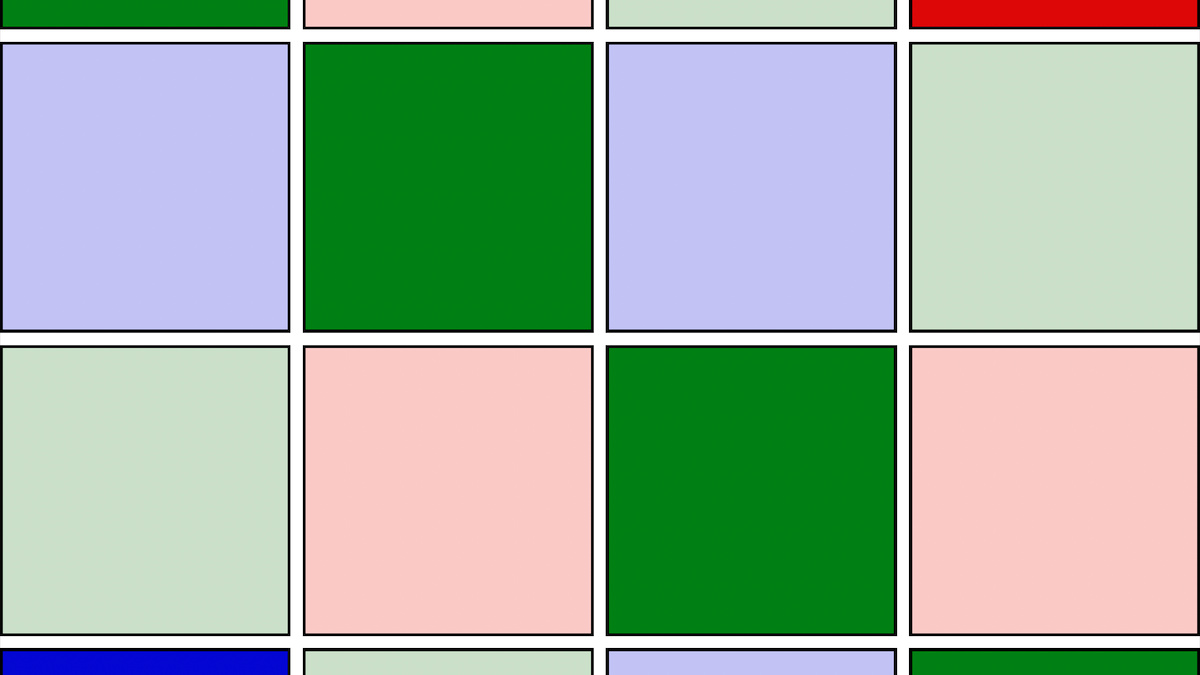



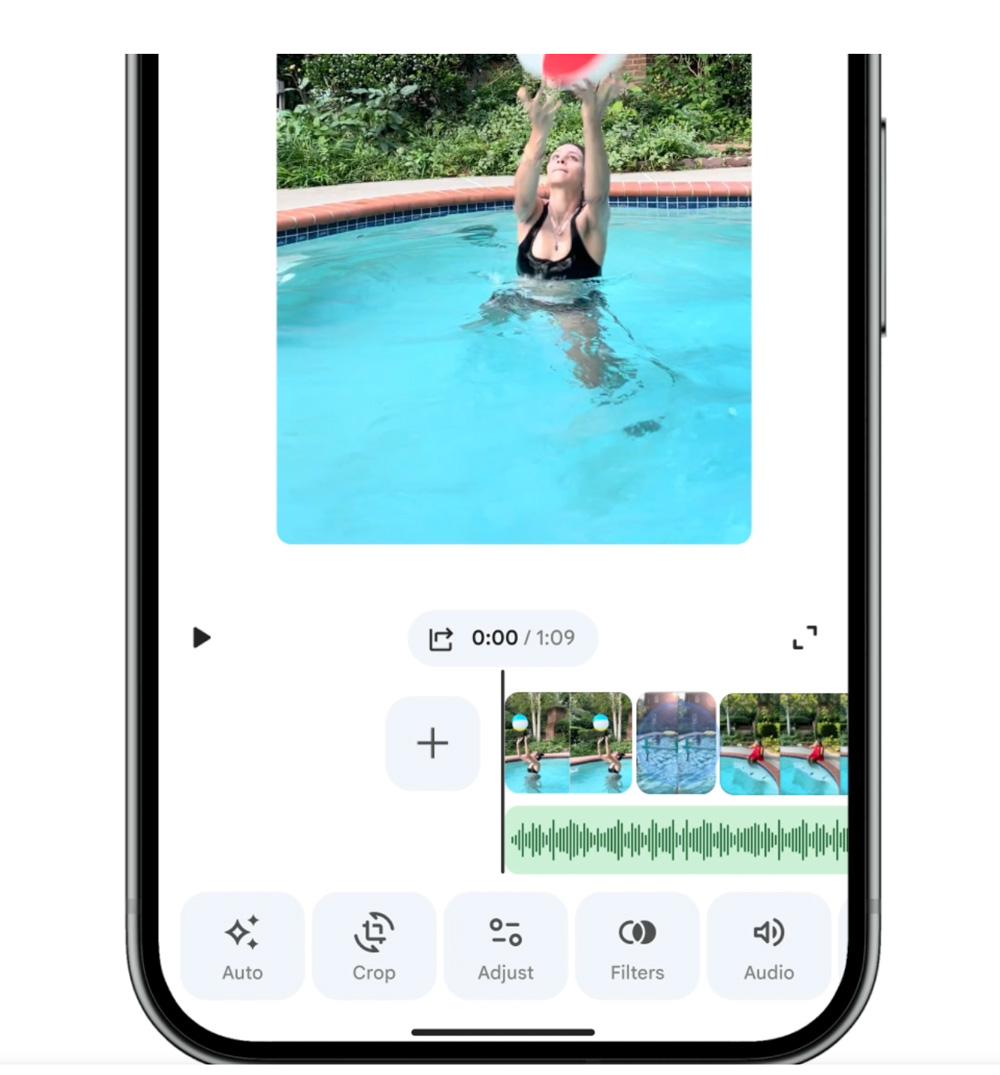
Guten Tag,
hier mein Meinung zum „Rom-Bild“: Es sind enorm viele Fehler, die die KI hergestellt hat. Wie kann Doc-Baumann das gut finden?
Ich sende Ihnen mein Bild mit der Analyse per Email zu.
MfG
Peter Wießenthaner